win11自带输入法打字不显示选字框 win11输入法打字时选字框不显示怎么解决
更新时间:2024-09-22 09:00:44作者:jiang
Win11自带输入法在打字时,有时候会出现选字框不显示的情况,让人感到困扰,这种问题可能会影响我们的输入体验,导致不能及时选择正确的词语。要解决这个问题,我们可以尝试多种方法,比如检查输入法设置、更新系统补丁、重启电脑等。希望通过这些方法,能够帮助大家顺利解决Win11输入法选字框不显示的困扰,提升打字效率。
win11电脑输入法打字不显示选字框1、如果是微软输入法,可以点击右下角“输入法图标”。打开“更多键盘设置”
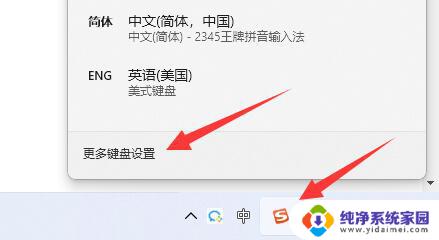
2、然后点击中文最右边“三个点”打开“语言选项”
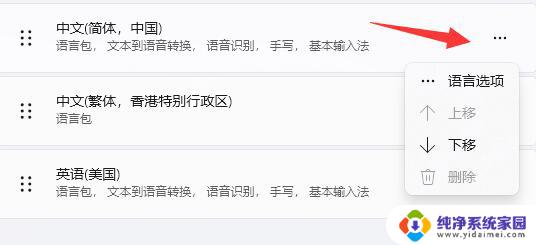
3、接着点击微软输入法右边“三个点”打开“键盘选项”
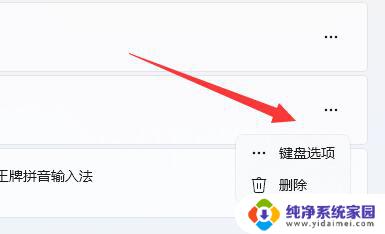
4、随后选择第一个“常规”
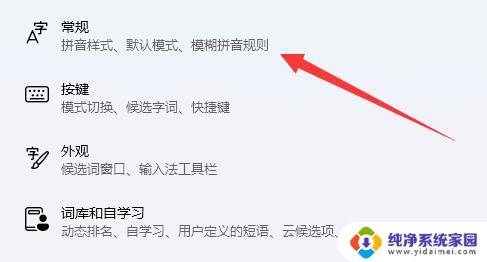
5、最后打开最下面的“兼容性”选项即可。

如果是第三方的输入法,那么可以重启或重装一下。
以上就是关于win11自带输入法打字不显示选字框的全部内容,有出现相同情况的用户就可以按照小编的方法了来解决了。
win11自带输入法打字不显示选字框 win11输入法打字时选字框不显示怎么解决相关教程
- win11打字不出现选字框 Win11输入法选字框不见了怎么找回
- 输入法的选字框不见了win11 Win11输入法打字没有选字框怎么解决
- win11输入法看不见输入框的字 win11打字看不到字
- win11自带输入法中文不显示 win11输入法无法输入汉字
- win11打拼音不显示 win11输入法只能打出字母不能打出汉字
- win11电脑打字只出拼音不显汉字 win11输入法只能输入字母
- win11打拼音的时候弹不出字框 Win11打字时没有选字框怎么解决
- win11输入法为什么打不出汉字,只有字母 Win11输入法只能打出字母无法输入汉字怎么办
- win11输入法候选框不见了 win11输入法候选框不见了
- Win11中文输入法输入文字不显示的解决办法
- win11如何关闭协议版本6 ( tcp/ipv6 ) IPv6如何关闭
- win11实时防护自动开启 Win11实时保护老是自动开启的处理方式
- win11如何设置网页为默认主页 电脑浏览器主页设置教程
- win11一个屏幕分四个屏幕怎么办 笔记本如何分屏设置
- win11删除本地账户登录密码 Windows11删除账户密码步骤
- win11任务栏上图标大小 win11任务栏图标大小调整方法